Annuncio pubblicitario
Se sei come me, hai sempre un minimo di 10 schede aperte, ma di solito molte altre. Ci sono alcuni must come il tuo blog personale, Twitter, Facebook e Google. Ma poi ce ne sono almeno altri 20. È un sovraccarico di schede!
Avere tonnellate di schede aperte rallenta Firefox. E mentre le schede trasformano Firefox in un mostro affamato di MB, rallentano anche il tuo computer. Anche se la memoria non è un problema, l'uso di Firefox con troppe schede rende difficile trovare qualcosa. quindi quali sono le tue opzioni? Basta lasciare così com'è, scartare le schede o spostarle nei segnalibri non organizzati inerme? Cattiva idea!
Ecco alcune strategie per aiutarti a gestire le tue schede.
1. Utilizzare la barra dei segnalibri
La barra degli strumenti dei segnalibri è il luogo ideale per archiviare temporaneamente informazioni, ad esempio, quando cerchi lavoro o hotel per la tua prossima vacanza. Puoi semplicemente creare una cartella per lo scopo e spalare tutti i link lì dentro quando hai bisogno di una pausa dalla ricerca. Quando torni, fai clic con il tasto destro su quella cartella e seleziona>
Apri tutto in schede.
Come vedi, uso abbreviazioni di una lettera, in modo che i nomi delle cartelle non occupino molto spazio. Se hai bisogno di più spazio, puoi utilizzare un'estensione chiamata Barra dei segnalibri Multirow [Link interrotto rimosso]. Un'altra estensione, la barra dei segnalibri intelligente [non più disponibile] può ridurre i singoli collegamenti solo alla favicon del rispettivo sito.
Un altro modo per archiviare i collegamenti è usare l'estensione Leggi più tardi, che è stata rivista da Mark e più recentemente da Abhijeet in Scarica The Awesome Read It Later Extension per Firefox 3 Scarica The Awesome Leggi in seguito Estensione per Firefox 3 Leggi di più .
2. Installa Session Manager [Non più disponibile]
Invece di archiviare i collegamenti del progetto in cartelle, è possibile gestirli con l'estensione Gestione sessioni. Non solo salva automaticamente le sessioni di navigazione, anche in caso di arresto anomalo, ma puoi anche salvare le sessioni e aprirle singolarmente da> Utensili > Responsabile della sessione > Carica sessione ...

Poiché è possibile deselezionare i collegamenti da una sessione salvata prima di aprirla, si ha il pieno controllo sui collegamenti che si apriranno. In questo modo è anche possibile recuperare i collegamenti da sessioni di massa che hanno causato l'arresto anomalo del browser
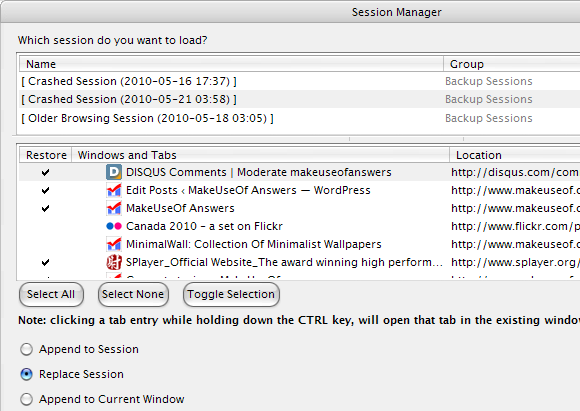
Assicurati di non sostituire accidentalmente i link in una sessione esistente.
Ora che hai temporaneamente nascosto la maggior parte delle tue schede aperte, esaminiamo i modi per gestire effettivamente le schede aperte. Esistono molte estensioni che ti aiutano a gestire una barra delle schede sovraccarica. Puoi organizzare le tue schede, ridurle o estendere lo spazio disponibile. Ecco una piccola selezione di componenti aggiuntivi testati.
3. Schede di gruppo con TabGroups Manager [Non più disponibile]
Questa è un'estensione ingegnosa. Consente al tuo gruppo di schede in base agli argomenti. Lo svantaggio è che occupa un po 'più di spazio. Una riga mostra le schede della categoria e la seconda riga visualizza le schede aperte.

Non è possibile rinominare la scheda Start. Tuttavia, quando rimuovi tutte le schede da esso, scompare automaticamente. Per rimuovere altre categorie, fai clic su - all'estrema sinistra della barra delle categorie.
Attraverso> Utensili > estensioni > TabGroups Manager puoi accedere a> Opzioni o meglio la finestra Preferenze per questa estensione. Contiene una pletora di impostazioni, ad esempio il posizionamento di GroupBar, i comandi del mouse e della tastiera, le impostazioni per i backup di sessione e molto altro. In effetti, questa estensione meriterebbe un intero articolo per esplorare tutto il suo potenziale.
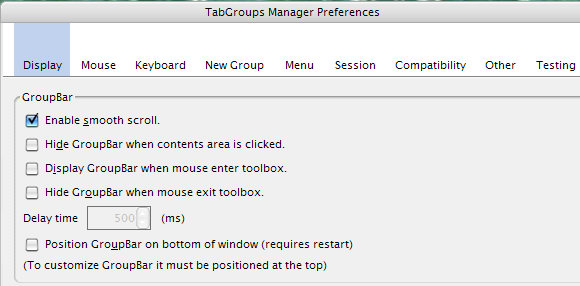
4. Blocca e mantieni alcune schede sempre aperte con Tabberwocky
Se ci sono schede che devi sempre essere aperte, dovresti considerare un'estensione come Tabberwocky che bloccherà e proteggerà le tue schede. Supporta anche la barra delle schede multiriga, la barra di avanzamento delle schede e l'evidenziazione delle schede non lette, tutte funzionalità molto utili per mantenere il controllo sulle schede.
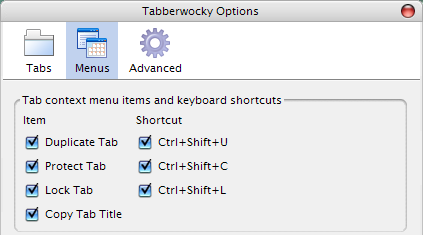
5. Salva spazio nella barra delle schede con FaviconizeTab [Non più disponibile]

Per risparmiare spazio nella barra delle schede, puoi utilizzare l'estensione FaviconizeTab per sostituire il menu di scelta rapida con la favicon del sito. Ecco un confronto tra una scheda MakeUseOf completa (a destra) e una scheda MakeUseOf preferita (a sinistra).
Altre estensioni da considerare sono Tab Mix Plus [non più disponibile], ColorfulTabso New Tab King [Non più disponibile].
Articoli Firefox più utili su MakeUseOf:
- 7 modi per diventare più produttivi con le schede di Firefox 7 modi per diventare più produttivi con le schede di Firefox Leggi di più di Ann
- 5 strumenti per raccogliere il potenziale dei tuoi segnalibri di Firefox 5 strumenti per raccogliere il potenziale dei tuoi segnalibri di Firefox Leggi di più di Tina
- Ripristina lo spazio dello schermo: massimizza l'area di visualizzazione di Firefox Ripristina lo spazio dello schermo: massimizza l'area di visualizzazione di Firefox Leggi di più di Shankar
Quante schede hai aperto in un dato momento? Tendi ad usare Firefox con troppe schede? Come gestite?
Tina ha scritto sulla tecnologia di consumo per oltre un decennio. Ha conseguito un dottorato in scienze naturali, un diploma tedesco e un master in Svezia. Il suo background analitico l'ha aiutata a eccellere come giornalista tecnologico presso MakeUseOf, dove ora gestisce la ricerca e le operazioni di parole chiave.


